7z adalah format file arsip. Cara kerjanya mirip dengan format ZIP, tetapi dengan sejumlah keunggulan utama, seperti kompresi superior dan dukungan untuk ukuran file besar. Namun, ini tidak umum, jadi Anda mungkin memerlukan bantuan tambahan untuk membuka atau mengekstrak konten dalam file 7Z tergantung pada platformnya.
Jika Anda baru saja mengunduh atau menerima file 7z, petunjuk di bawah ini akan menunjukkan apa yang harus Anda lakukan untuk membuka atau mengekstrak file 7z di Windows, Mac, dan Linux.
Cara Membuka dan Mengekstrak File 7z di Windows
Sistem operasi Windows menyediakan dukungan asli untuk file ZIP, namun tidak untuk format 7z. Untungnya, Anda hanya memerlukan aplikasi 7-Zip yang gratis dan bersumber terbuka untuk membuka dan mengekstrak konten di dalam file 7z.
Mulailah dengan mengunduh dan menginstal 7-Zip dari 7-Zip.org. Pemasangnya benar-benar bebas dari adware, jadi jangan khawatir. Lalu, klik kanan file 7z apa pun di PC Anda, dan Anda akan menemukan opsi menu kontekstual 7-Zip . Jika Anda menggunakan Windows 11, Anda harus memilih Tampilkan opsi lainnya terlebih dahulu untuk menampilkannya.
Anda kemudian akan menemukan berbagai opsi. Yang paling penting adalah Buka arsip , Ekstrak file , dan Ekstrak Di Sini .
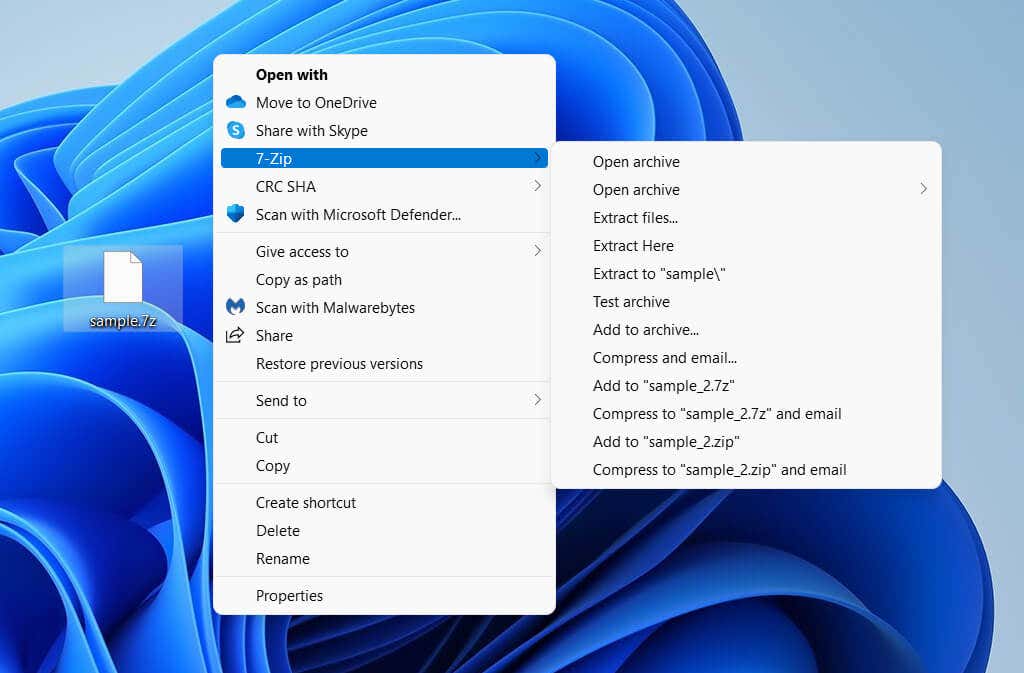
Buka arsip: Memungkinkan Anda melihat konten menggunakan Manajer File 7-Zip. Anda dapat menavigasi seluruh struktur file dan folder arsip dan mengekstrak item tertentu menggunakan opsi Ekstrak . Program ini juga dilengkapi opsi Hapus yang memungkinkan Anda menghapus item dari arsip.
Atau lagi, Anda dapat meluncurkan 7-Zip File Manager melalui menu Start dan memilih File >Open untuk memuat dan melihat 7z file dari direktori mana pun di PC Anda.
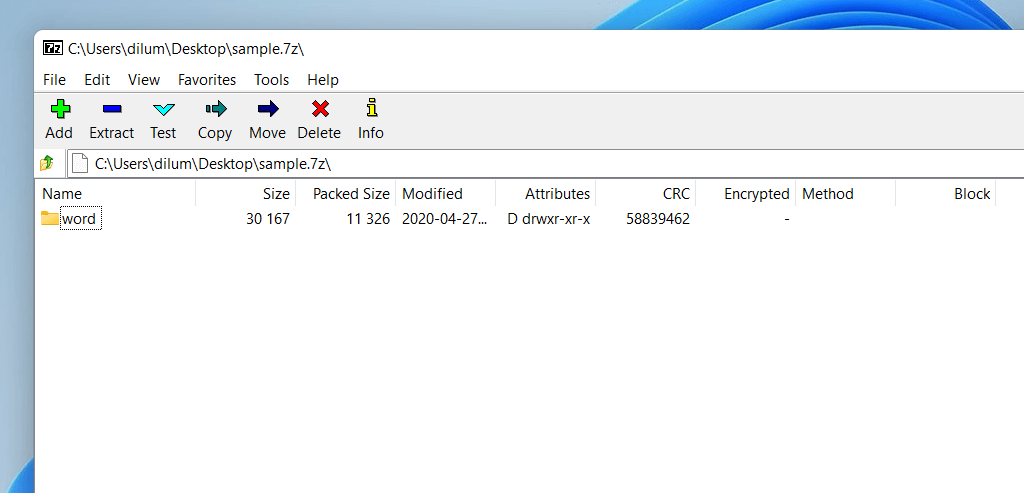
Ekstrak file: Mengekstrak konten seluruh file 7z. Tentukan direktori dan pilih Ekstrak.
Ekstrak Di Sini: Memungkinkan Anda mengekstrak seluruh konten dalam arsip 7z secara instan ke direktori yang sama.
Anda juga dapat mengonfigurasi file 7z agar selalu terbuka di Manajer File 7-Zip. Untuk melakukannya, klik kanan file 7z mana saja dan pilih Buka dengan . Lalu, pilih 7-Zip File Manager , centang kotak di samping Selalu gunakan aplikasi ini untuk membuka file .7z , dan pilih OK ..
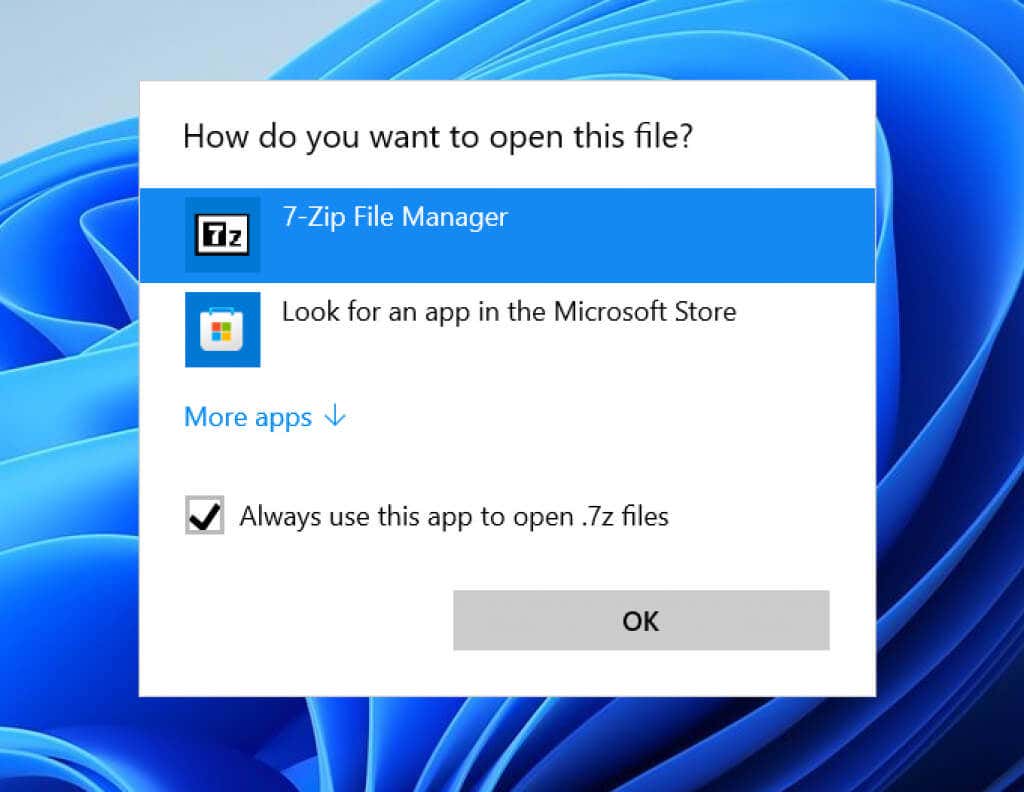
7-Zip juga memungkinkan Anda membuat arsip 7z baru. Klik kanan file atau folder mana pun (atau sekelompok item), arahkan ke 7-zip, dan pilih Tambahkan ke arsip .
Cara Membuka dan Mengekstrak File 7z di Mac
Jika Mac Anda menjalankan macOS versi yang relatif baru (seperti Catalina, Big Sur, atau Monterey), Anda dapat menggunakan Utilitas Arsip bawaan untuk mengekstrak file 7z.
Cukup mengontrol-klik file 7z dan memilih Buka Dengan >Utilitas Arsip akan secara otomatis meminta Utilitas Arsip untuk mengekstrak konten ke direktori yang sama.
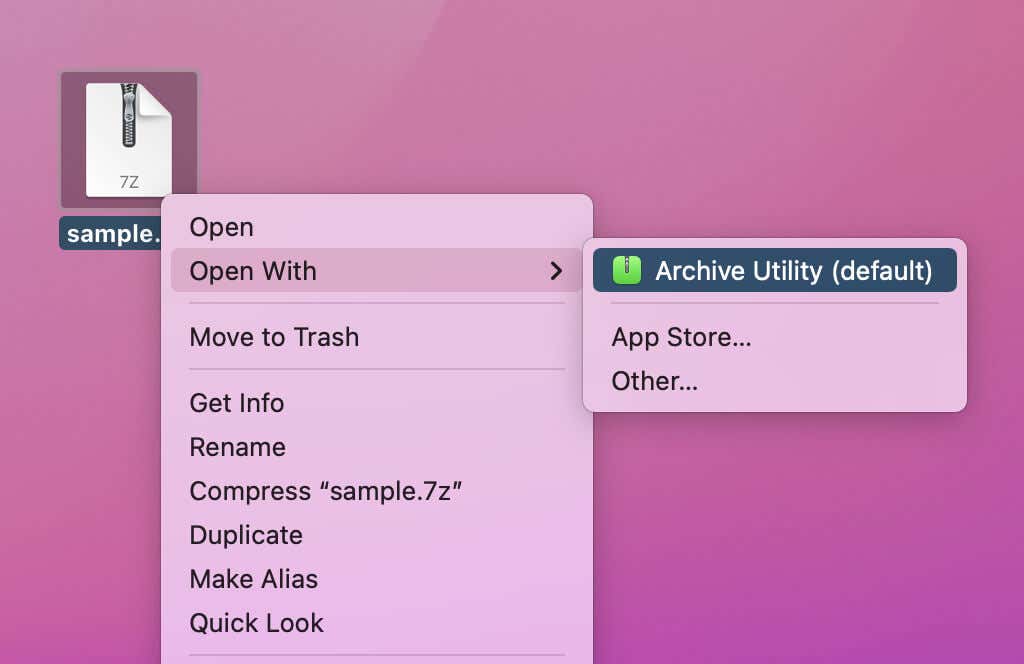
Atau lagi, Anda dapat membuka Archive Utility melalui Pencarian Sorotan dan memilih File >Open Archive untuk memilih dan mengekstrak konten file 7z mana pun.
Jika Archive Utility gagal mengekstrak file 7z, pilihan terbaik Anda adalah mengambil The Unarchiver dari Toko Aplikasi Mac. Ini adalah utilitas gratis yang memiliki dukungan penuh untuk format 7z. Ini juga menyediakan opsi berbasis GUI seperti kemampuan untuk memindahkan arsip ke Sampah setelah mengekstraksi.
Jika Anda lebih menyukai kemampuan melihat pratinjau file 7z sebelum mengekstraknya, coba Zip Lebih Baik. Ini juga memungkinkan Anda membuat arsip 7z di Mac dari awal dan dilengkapi dengan uji coba 30 hari. Biayanya $24,95 per lisensi.
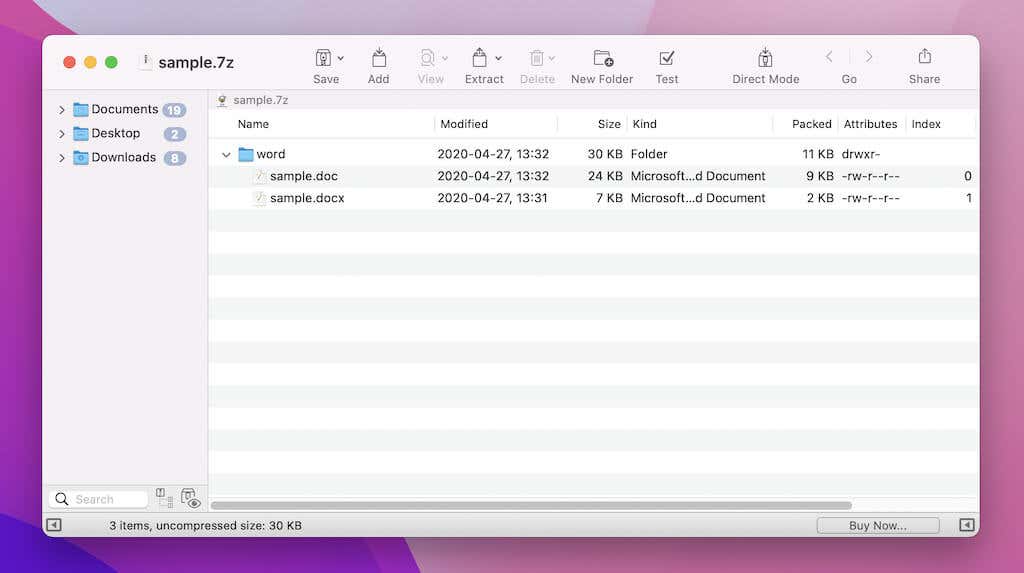
Anda dapat membuka file 7z secara langsung menggunakan aplikasi BetterZip, atau dengan mengklik kontrol file dan memilih BetterZip >Buka di BetterZip . Anda kemudian dapat memilih untuk mengekstrak atau menghapus item tertentu dalam arsip.
Cara Membuka dan Mengekstrak File 7z di Linux
Tergantung pada distro Linux Anda, Anda mungkin memiliki dukungan asli untuk format 7z. Namun, jika Anda kesulitan membuka file 7z, cari instal P7zip melalui pengelola paket (seperti Manajer Perangkat Lunak di Linux Mint).
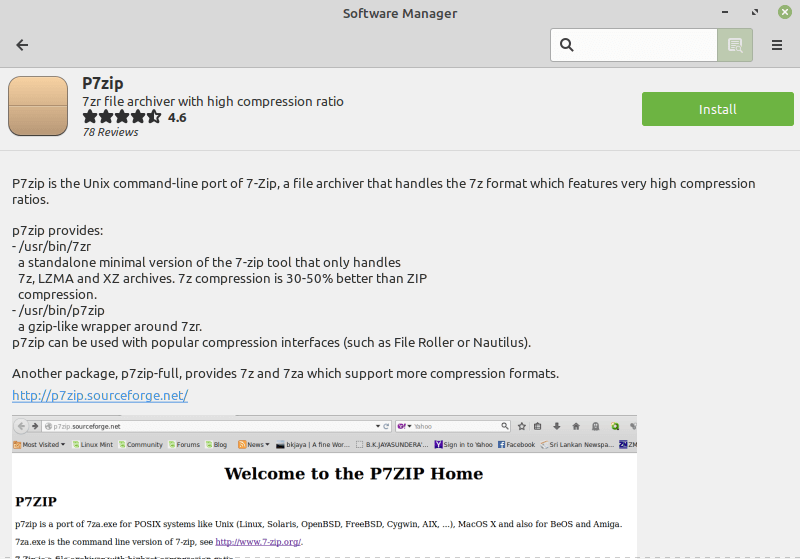
P7zip adalah port baris perintah 7-Zip untuk Windows, dan menginstalnya menambahkan dukungan 7z untuk Linux. Cara alternatif untuk menginstalnya adalah dengan menjalankan perintah berikut di Terminal:
sudo apt-get install p7zip-full
Dengan P7Zip terinstal, buka File Roller atau Archive Manager dan pilih Open untuk memuat file 7z..
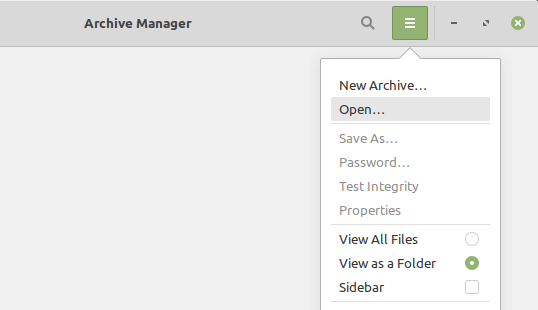
Jika berhasil, Anda akan dapat menavigasi arsip dan mengekstrak konten di dalamnya.
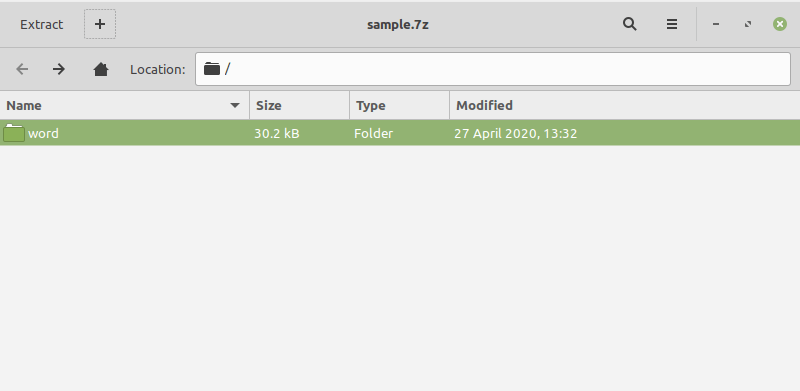
Anda juga dapat mengompresi item dalam format 7z. Sorot dan pilih satu atau beberapa item yang ingin Anda arsipkan, lalu klik kanan dan pilih Kompres . Tetapkan 7z sebagai format kompresi dan pilih Buat .
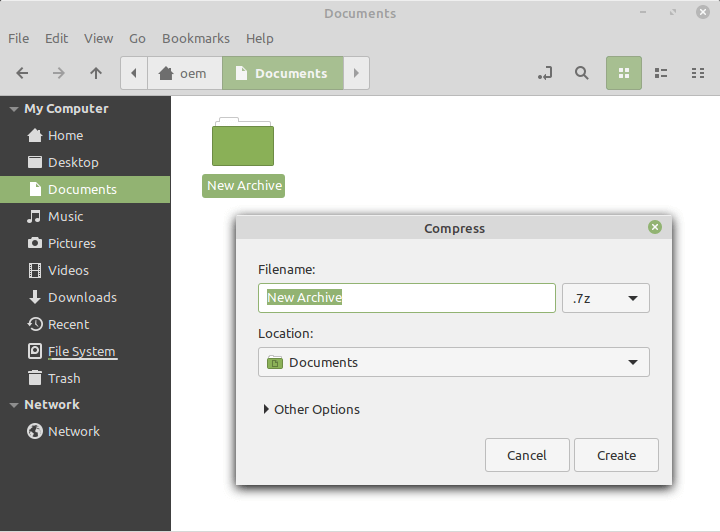
Kiat: P7zip menambahkan beberapa opsi baris perintah ke Terminal. Ketik 7z dan tekan Enter untuk menampilkan perintah dan tombol yang didukung.
Buka, Ekstrak, dan Kompres dalam 7z
7z adalah format kompresi yang solid. Namun ini tidak populer, menimbulkan kebingungan, dan kurang mendukung berbagai platform desktop dan seluler. Meskipun sekarang Anda tahu cara membuka, mengekstrak, dan bahkan membuat file 7z, yang terbaik adalah tetap menggunakan format ZIP atau RAR untuk file atau folder apa pun yang ingin Anda bagikan … setidaknya sampai format 7z menjadi lebih umum.
.